
 | VIGYÁZAT – ÁRAMÜTÉS VESZÉLYE: Ha a vezérlőkártyával dolgozik, vagy kiegészítő hardvert vagy memóriát helyez a nyomtatóba a beállítást követően, akkor kapcsolja ki a nyomtatót, és húzza ki a tápkábelt a konnektorból. Ha bármilyen más eszköz is csatlakozik a nyomtatóhoz, akkor azt is kapcsolja ki, és húzza ki a nyomtatóval összekötő kábelt. |
Memóriakártya
DDR3 DIMM
Flash-memória
Karakterkészletek
Firmware-kártyák
Forms barcode
PRESCRIBE
IPDS
Printcryption
LexmarkTM Internal Solutions Ports (ISP)
Párhuzamos 1284-B illesztő
MarkNetTM N8350 802.11 b/g/n vezeték nélküli nyomtatókiszolgáló
MarkNet N8130 10/100 száloptikás illesztő
RS-232-C soros illesztő
| Megj.: Ehhez a feladathoz lapos fejű csavarhúzó szükséges. |
 | VIGYÁZAT – ÁRAMÜTÉS VESZÉLYE: Ha a vezérlőkártyával dolgozik, vagy kiegészítő hardvert vagy memóriát helyez a nyomtatóba a beállítást követően, akkor kapcsolja ki a nyomtatót, és húzza ki a tápkábelt a konnektorból. Ha bármilyen más eszköz is csatlakozik a nyomtatóhoz, akkor azt is kapcsolja ki, és húzza ki a nyomtatóval összekötő kábelt. |
Nyissa ki a vezérlőkártya fedelét.

Csavarhúzó segítségével lazítsa meg a vezérlő alaplapja védőlemezén lévő csavarokat.
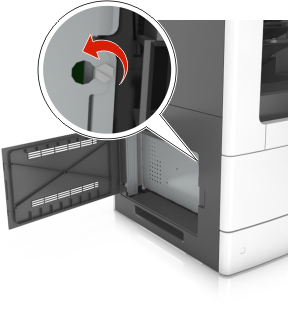
Vegye ki a védőlemezt.
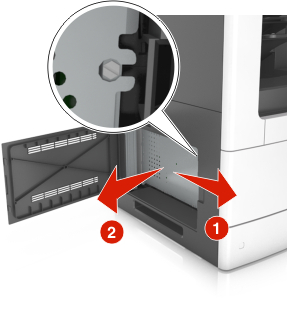
Kövesse az alábbi útmutatást a megfelelő csatlakozó helyének azonosításához.
| Figyelem – sérülésveszély: A vezérlő alaplapján található elektronikus alkatrészekben könnyen kárt tehet a statikus elektromosság. Érintse meg a nyomtató valamelyik fém alkatrészét, mielőtt a vezérlő alaplapjának elektronikus alkatrészeihez vagy csatlakozóihoz nyúlna. |
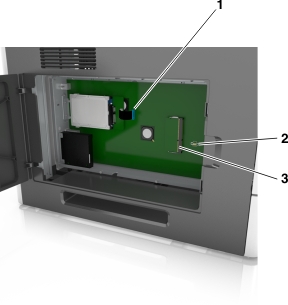
1 | Lexmark Internal Solutions Port vagy nyomtató-merevlemez csatlakozója |
2 | Bővítőkártya-aljzat |
3 | Memóriakártya-csatlakozó |
Szerelje vissza a védőlemezt, majd igazítsa a csavarokat a lyukakba.
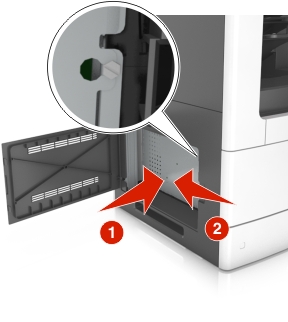
Húzza meg a csavarokat a védőlemezen.
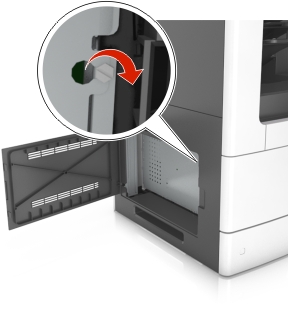
Zárja be az ajtót.

 | VIGYÁZAT – ÁRAMÜTÉS VESZÉLYE: Ha a vezérlőkártyával dolgozik, vagy kiegészítő hardvert vagy memóriát helyez a nyomtatóba a beállítást követően, akkor kapcsolja ki a nyomtatót, és húzza ki a tápkábelt a konnektorból. Ha bármilyen más eszköz is csatlakozik a nyomtatóhoz, akkor azt is kapcsolja ki, és húzza ki a nyomtatóval összekötő kábelt. |
| Figyelem – sérülésveszély: A vezérlő alaplapján található elektronikus alkatrészekben könnyen kárt tehet a statikus elektromosság. Érintse meg a nyomtató valamelyik fém alkatrészét, mielőtt a vezérlő alaplapjának elektronikus alkatrészeihez vagy csatlakozóihoz nyúlna. |
A kiegészítő memóriamodult külön lehet megvásárolni, és a vezérlő alaplapjára kell csatlakoztatni.
Tegye elérhetővé a vezérlő alaplapját.
További információkért, lásd: Hozzáférés a vezérlő alaplapjához..
Csomagolja ki a memóriamodult.
| Figyelem – sérülésveszély: Ne érintse meg a kártya élén található csatlakozópontokat. Ellenkező esetben kárt tehet a modulban. |
A memóriamodulon lévő bemélyedést (1) illessze a foglalat fogára (2).
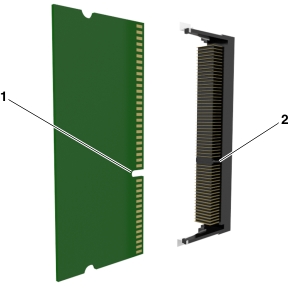
Tolja a memóriamodult egyenesen a csatlakozóba, majd nyomja a kártyát a vezérlő alaplapja felé, amíg a helyére nem pattan.

Helyezze vissza a vezérlő alaplapjának védőlemezét, majd a vezérlő alaplapjának szervizfedelét.
 | VIGYÁZAT – ÁRAMÜTÉS VESZÉLYE: Ha a vezérlőkártyával dolgozik, vagy kiegészítő hardvert vagy memóriát helyez a nyomtatóba a beállítást követően, akkor kapcsolja ki a nyomtatót, és húzza ki a tápkábelt a konnektorból. Ha bármilyen más eszköz is csatlakozik a nyomtatóhoz, akkor azt is kapcsolja ki, és húzza ki a nyomtatóval összekötő kábelt. |
| Figyelem – sérülésveszély: A vezérlő alaplapján található elektronikus alkatrészekben könnyen kárt tehet a statikus elektromosság. Érintse meg a nyomtató valamelyik fém alkatrészét, mielőtt a vezérlő alaplapjának elektronikus alkatrészeihez vagy csatlakozóihoz nyúlna. |
Tegye elérhetővé a vezérlő alaplapját.
További információkért, lásd: Hozzáférés a vezérlő alaplapjához..
Vegye ki a kiegészítő kártyát a védőcsomagolásból.
| Figyelem – sérülésveszély: Ne érintse meg a modul élén található csatlakozópontokat. |
A kártyát az oldalánál fogva illessze a kártya műanyag lábait (1) a vezérlőkártya lyukaihoz (2).
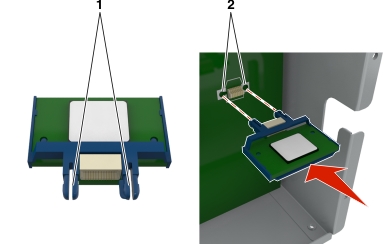
Nyomja a kártyát határozottan a helyére az ábrán látható módon.
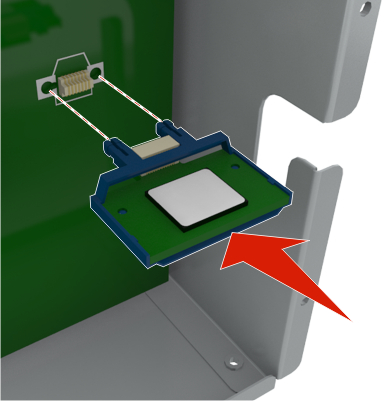
| Figyelem – sérülésveszély: A kártya helytelen behelyezése a kártya és a vezérlő alaplapjának sérüléséhez vezethet. |
| Megj.: A kártya csatlakozójának teljes hosszában fel kell feküdnie a vezérlő alaplapjára. |
Csukja be a vezérlő alaplapjának szervizajtaját.
| Megj.: Miután telepítette a nyomtatószoftvert és a hardverkiegészítőket, előfordulhat, hogy a kiegészítőket a nyomtató-illesztőprogramban kézzel kell felvennie, hogy azokat a nyomtatáshoz használni tudja. További információkért, lásd: Választható lehetőségek hozzáadása a nyomtató-illesztőprogramban. |
A vezérlő alaplapja egyetlen kiegészítő Lexmark Internal Solutions Port (ISP) használatát támogatja.
| Megj.: Ehhez a feladathoz lapos fejű csavarhúzó szükséges. |
 | VIGYÁZAT – ÁRAMÜTÉS VESZÉLYE: Ha a vezérlőkártyával dolgozik, vagy kiegészítő hardvert vagy memóriát helyez a nyomtatóba a beállítást követően, akkor kapcsolja ki a nyomtatót, és húzza ki a tápkábelt a konnektorból. Ha bármilyen más eszköz is csatlakozik a nyomtatóhoz, akkor azt is kapcsolja ki, és húzza ki a nyomtatóval összekötő kábelt. |
| Figyelem – sérülésveszély: A vezérlő alaplapján található elektronikus alkatrészekben könnyen kárt tehet a statikus elektromosság. Először érintse meg a nyomtató valamelyik fém alkatrészét, mielőtt a vezérlő alaplapjának elektronikus alkatrészeihez vagy csatlakozóihoz nyúlna. |
Tegye elérhetővé a vezérlő alaplapját.
További információkért, lásd: Hozzáférés a vezérlő alaplapjához..
Ha be van szerelve egy nyomtató-merevlemez, először távolítsa azt el.
További információkért, lásd: A nyomtató merevlemezének eltávolítása.
Csomagolja ki az ISP-készletet.
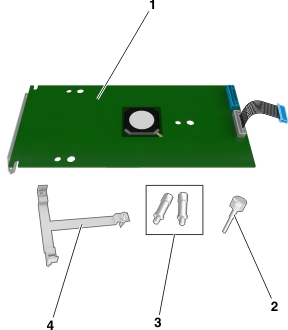
1 | ISP-megoldás |
2 | Csavar a műanyag tartópánt ISP-hez erősítéséhez |
3 | Csavarok az ISP-tartópántnak a vezérlő alaplapja védőlemezéhez erősítéséhez |
4 | Műanyag tartópánt |
Távolítsa el a fémborítást az ISP-nyílásról.
Lazítsa meg a csavart.

Emelje fel a fémburkolatot, majd húzza ki azt teljesen.
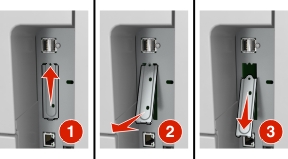
Igazítsa a műanyag tartópánt bütykeit a vezérlő alaplapját tartó vázon lévő lyukakhoz, majd nyomja a műanyag tartópántot a vezérlő alaplapját tartó vázhoz, amíg az a helyére nem pattan.
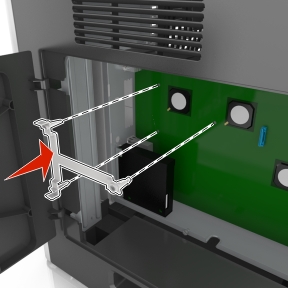
| Megj.: Ellenőrizze, hogy a műanyag tartópánt teljesen rögzült-e, és a műanyag tartópánt szilárdan ül-e a vázon. |
Helyezze fel az ISP-t a műanyag tartópántra.

| Megj.: Tartsa az ISP-t a műanyag tartópánthoz képest ferdén, hogy az esetlegesen túllógó csatlakozók átmenjenek a váz ISP-nyílásán. |
Engedje lefelé az ISP-t a műanyag tartópánt felé, amíg az ISP a műanyag tartópánt vezetői közé nem kerül.
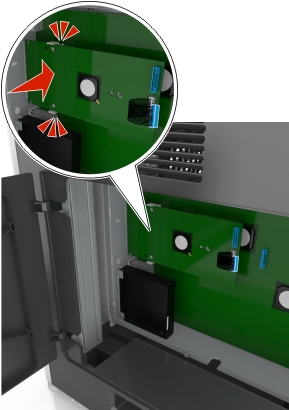
A mellékelt, ISP-hez kialakított csavar segítségével erősítse a műanyag tartópántot az ISP-hez.
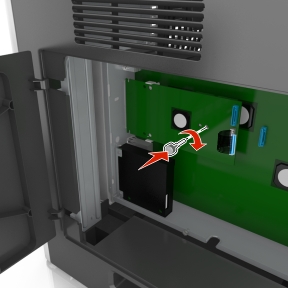
| Megj.: Tekerje a csavart az óramutató járásával megegyező irányba, amíg az a helyén nem tartja az ISP, de még ne szorítsa meg a csavart. |
Rögzítse a két rendelkezésre bocsátott csavart az IPS műanyag tartópántnak a vezérlő alapjának védőlemezéhez történő erősítéséhez.
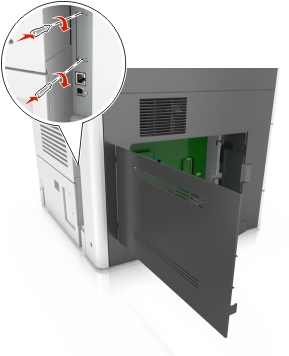
Húzza meg az ISP-hez erősített csavart.
| Figyelem – sérülésveszély: Ne húzza meg túl szorosan. |
Dugja be az ISP-megoldás csatlakozókábelét a vezérlő alaplapjának dugaljába.
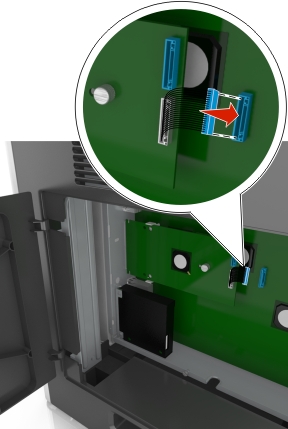
| Megj.: A dugaszok és aljzatok színkódolással rendelkeznek. |
| Megj.: Ehhez a feladathoz lapos fejű csavarhúzó szükséges. |
 | VIGYÁZAT – ÁRAMÜTÉS VESZÉLYE: Ha a vezérlőkártyával dolgozik, vagy kiegészítő hardvert vagy memóriát helyez a nyomtatóba a beállítást követően, akkor kapcsolja ki a nyomtatót, és húzza ki a tápkábelt a konnektorból. Ha bármilyen más eszköz is csatlakozik a nyomtatóhoz, akkor azt is kapcsolja ki, és húzza ki a nyomtatóval összekötő kábelt. |
| Figyelem – sérülésveszély: A vezérlő alaplapján található elektronikus alkatrészekben könnyen kárt tehet a statikus elektromosság. Érintse meg a nyomtató valamelyik fém alkatrészét, mielőtt a vezérlő alaplapjának elektronikus alkatrészeihez vagy csatlakozóihoz nyúlna. |
Tegye elérhetővé a vezérlő alaplapját.
További információkért, lásd: Hozzáférés a vezérlő alaplapjához..
Csomagolja ki a nyomtató merevlemezét.
Keresse meg a vezérlő alaplapját tartó váz megfelelő csatlakozóját.
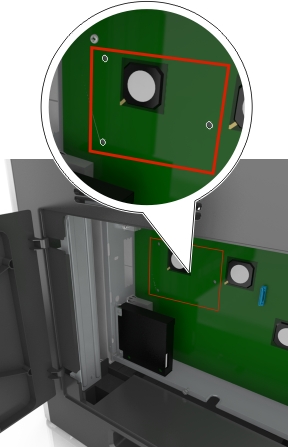
| Megj.: Ha be van szerelve ISP kártya, akkor a nyomtató merevlemezét arra az ISP kártyára kell felszerelni. |
A nyomtató merevlemezének ISP kártyára szerelése:
Vegye ki a csavarokat a nyomtató merevlemezének tartópántjából, majd távolítsa el a pántot.
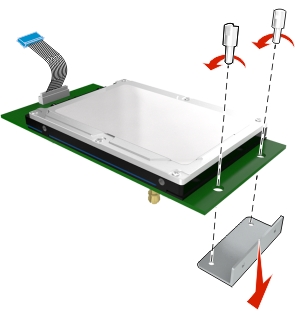
Illessze a nyomtató merevlemezének távtartóit az ISP kártyán található lyukakhoz, majd nyomja meg lefelé a nyomtató merevlemezét, hogy a távtartók a helyükre kerüljenek.
| Figyelmeztetés a szereléssel kapcsolatban: A nyomtatott áramköri lapnak csak a széleit fogja meg. Ne érintse vagy nyomja meg a nyomtató-merevlemezének közepét. Ellenkező esetben kárt tehet a modulban. |
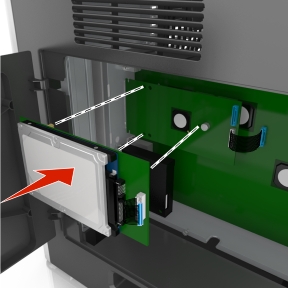
A nyomtató merevlemezének kábelét csatlakoztassa az ISP aljzatához.
| Megj.: A dugaszok és aljzatok színkódolással rendelkeznek. |

A nyomtató merevlemezének felszerelése közvetlenül a vezérlő alaplapját tartó vázra:
Illessze a nyomtató merevlemezének távtartóit a vezérlő alaplapját tartó vázon található lyukakhoz, majd nyomja meg lefelé a nyomtató merevlemezét, hogy a távtartók a helyükre kerüljenek.
| Figyelmeztetés a szereléssel kapcsolatban: A nyomtatott áramköri lapnak csak a széleit fogja meg. Ne érintse vagy nyomja meg a nyomtató-merevlemezének közepét. Ellenkező esetben kárt tehet a modulban. |
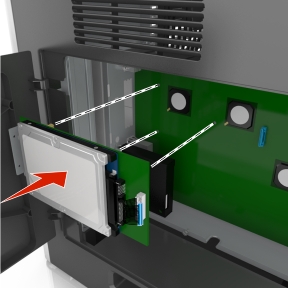
A mellékelt két csavarral rögzítse a nyomtató merevlemezének tartópántját.
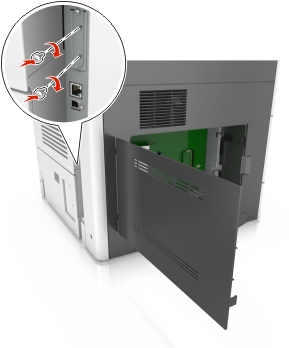
A nyomtató merevlemezének kábelét csatlakoztassa a vezérlő alaplapjának aljzatához.
| Megj.: A dugaszok és aljzatok színkódolással rendelkeznek. |
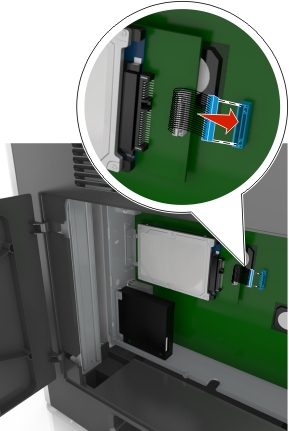
| Megj.: Ehhez a feladathoz lapos fejű csavarhúzó szükséges. |
 | VIGYÁZAT – ÁRAMÜTÉS VESZÉLYE: Ha a vezérlőkártyával dolgozik, vagy kiegészítő hardvert vagy memóriát helyez a nyomtatóba a beállítást követően, akkor kapcsolja ki a nyomtatót, és húzza ki a tápkábelt a konnektorból. Ha bármilyen más eszköz is csatlakozik a nyomtatóhoz, akkor azt is kapcsolja ki, és húzza ki a nyomtatóval összekötő kábelt. |
| Figyelem – sérülésveszély: A vezérlő alaplapján található elektronikus alkatrészekben könnyen kárt tehet a statikus elektromosság. Érintse meg a nyomtató valamelyik fém alkatrészét, mielőtt a vezérlő alaplapjának elektronikus alkatrészeihez vagy csatlakozóihoz nyúlna. |
Tegye elérhetővé a vezérlő alaplapját.
További információkért, lásd: Hozzáférés a vezérlő alaplapjához..
Húzza ki a nyomtató merevlemez-illesztőjének kábelét a vezérlő alaplapjából, de a kábel továbbra is csatlakozzon a nyomtató merevlemezéhez. A kábel kihúzásához nyomja össze az illesztő kábelének csatlakozóján a füleket a rögzítő kábel kihúzása előtti kioldásához.
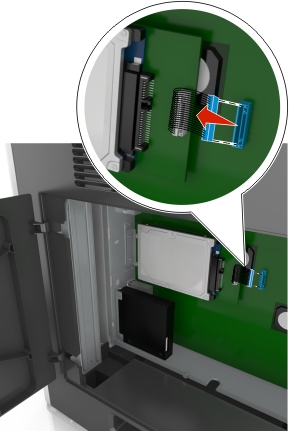
Távolítsa el a nyomtató merevlemezét a helyén tartó csavarokat.

Vegye ki a nyomtató merevlemezét.
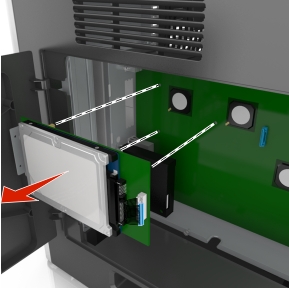
Tegye félre a nyomtató merevlemezét.